solaris初学命令
Solaris基础知识及常用命令
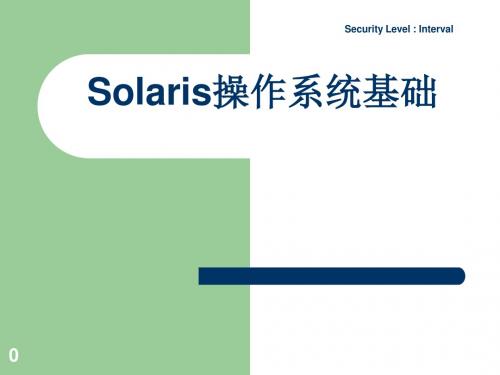
18
Solaris 的安装
19
Remark: Some steps are not mentioned during the installation, just keep the default and click the ‘F2’. 1. Connect series to SUN server and open Hyper Terminal 2. After the server startup, click ‘Ctrl+Break’ to OK prompt 3. Input command: ‘boot cdrom’ 4. After POST, select the language: English 5. Select DEC VT100 6. Select Network interface: bge0
Solaris文件系统的结构 /
bin sh csh
dev
etc rc3.d
usr
opt U2000
var sybase
cdrom tmp
export
home
client
server
6
UNIX文件权限
r w x 普通文件 可读 可写 可执行
owner 属主 group 用户组 other 其他
- rwx r-x r-- 2 pnuser other group 101 owner
Solaris 7 Solaris 2.6
SunOS 5.7 1998.11 SunOS 5.6 1997.7
Solaris 2.5.1
Solaris 5 2.5
SunOS 5.5.1
1996.5
Solaris 基本命令

Solaris 基本命令(一)基本命令命令格式:命令参数1.ls 显示文件名,等同于dos下dir命令命令格式:ls [option] fileoption:-l 显示详细列表域1 :文件类型和文件权限域2 :文件连接数域3 :文件所有者名字域4 :文件用户组名字域5 :文件长度域6-8 :最近修改日期域9 :文件名-a 显示所有文件,包含隐藏文件(以. 起头的文件名)-R 显示文件及所有子目录-F 显示文件(后跟*)和目录(后跟/)-d 与l选项合用,显示目录名而非其内容2.cd 目录转换,等同于dos下cd命令注意目录分隔符为“/”,与dos相反命令格式:cd dirname3.pwd 显示当前路径4.cat 显示文件内容,等同于dos下type命令命令格式:cat filename5.more 以分页方式查看文件内容.命令格式:more filename6.rm 删除文件命令格式: rm [-r] filename (filename 可为档名,或档名缩写符号.) 例子:rm file1 删除档名为 file1 之文档.rm file? 删除档名中有五个字元,前四个字元为file 之所有文档.rm f* 删除档名中,以 f 为字首之所有文档.rm -r dir1 删除目录 dir1,及其下所有文档及子目录.7.mkdir 创建目录命令格式: mkdir [-p] directory-nameExmaple :mkdir dir1 建立一新目录 dir1.mkdir -p dir/subdir 直接创建多级目录8.rmdir 删除目录目录必须首先为空命令格式: rmdir directory9.cp 文档复制命令格式: cp [-r] source destination例子:cp file1 file2 将文档 file1 复制成 file2cp file1 dir1 将文档 file1 复制到目录 dir1 下,文件名仍为 file1. cp /tmp/file1 . 将目录 /tmp 下的文档 file1复制到现行目录下,档名仍为 file1.cp /tmp/file1 file2 将目录 /tmp 下的文档 file1现行目录下,档名为file2cp -r dir1 dir2 (recursive copy) 复制整个目录.若目录 dir2 不存在,则将目录dir1,及其所有文档和子目录,复制到目录 dir2 下,新目录名称为dir1.若目录dir2不存在,则将dir1,及其所有文档和子目录,复制为目录 dir2.10.mv 文件移动命令格式: mv source destination例子:mv file1 file2 将文档 file1,更改档名为 file2.mv file1 dir1 将文档 file1,移到目录 dir1 下,档名仍为 file1. mv dir1 dir2 若目录 dir2 不存在,则将目录 dir1,及其所有档案和子目录,移到目录 dir2 下,新目录名称为 dir1.若目录 dir2 不存在,则将dir1,及其所有文档和子目录,更改为目录 dir2.11.du 查看目录所占磁碟容量命令格式: du [-sk] directory例子 :du dir1 显示目录 dir1 的总容量及其次目录的容量du -sk dir1 显示目录 dir1 的总容量,以k bytes为计量12.find 文件查找命令格式: find dir -name filename command例子:find . -name hello -print 寻找目前目录及所有的子目录内叫hello的文档.find . -ctime +7 -print 找出七天内未被更动的文档find . -size +2000m -print 找出大小超过2000 bytes的文档find /tmp -user b1234567 -print 在/tmp下属於b1234567的文档find 删除所有的.c档find . -name test\* -print 显示当前目录及其子目录文件名前4 位为test的文件名13.vi 编辑器命令状态:j,k,h,l:上下左右0:行首$: 行尾i,I :插入命令,i 在当前光标处插入 I 行首插入a,A:追加命令,a 在当前光标后追加,A 在行末追加o,O:打开命令,o 在当前行下打开一行,O在当前行上插入一行r,R :替换命令,r 替换当前光标处字符,R从光标处开始替换数字s: 替换指定数量字符x: 删除光标处字符dd: 删除当前行d0: 删除光标前半行d$: 删除光标后半行ctrl+f :后翻页ctrl+b:前翻页G : 文件尾数字G: 数字所指定行/string 查找字符串n 继续查找N 反向继续查找% 查找对应括号u 取消上次操作ex命令状态:set number 显示行号:set smd 显示显示状态:0 文件首:1,5 copy 7 块拷贝:1,5 del 块删除:1,5 move 7 块移动:1,$s/string1/string2/g 全文件查找string1并替换为string2 :wq! 存盘退出(二)增强命令1. ln 文档连结命令格式:ln -s oldname newname ( Hard link )同一文档,可拥有一个以上之名称,可将文档做数个连结.例子:ln -s file1 file2 将名称 file2,连结至文档 file1.2.grep 搜索字符串命令格式:grep string filename寻找字串的方法很多,比如说我想找所有以M开头的行.此时必须引进pattern的观念.以下是一些简单的□例,以及说明:^M 以M开头的行,^表示开始的意思M$ 以M结尾的行,$表示结束的意思^[0-9] 以数字开始的行,[]内可列举字母^[124ab] 以1,2,4,a,或b开头的行^b.503 句点表示任一字母* 星号表示0个以上的字母(可以没有)+ 加号表示1个以上的字母\. 斜线可以去掉特殊意义<eg> cat passwd | grep ^b 列出大学部有申请帐号者名单cat passwd | grep ^s 列出交换学生申请帐号者名单cat passwd | grep '^b.503' 列出电机系各年级...grep '^\.' myfile.txt 列出所有以句点开头的行3.fgrep 搜索字符串命令格式:fgrep string file4.file 显示文件类型命令格式:file fileall文件类型为shell script,ELF 32bit,ASCII text,data or tar file5.diff 比较文档或目录之不同内容命令格式:diff [-r] name1 name2 ( name1 name2 可同时为档名,或目录名称.) 例子 :%diff file1 file2比较文档 file1 与 file2 内,各行之不同处.%diff -r dir1 dir2比较目录 dir1 与 dir2 内,各文档之不同处.6.cmp 比较文档相同部分命令格式:cmp file1 file27.ftp 远程文件传输命令格式: ftp [hostname|IP address]在进入 ftp 之後,如果与 remote host 连接上了,它将会询问你 username与密码,如果输入对了就可以开始进行文档传输.注意:如用户无密码,无法注册(1) ftp 命令ascii 将传输模式设为 ascii 模式.通常用於传送文字档.binary 将传输模式设为 binary 模式,通常用於传送执行档,压缩档与影像档等.cd remote-directory 将远程主机上的工作目录改变.lcd [ directory ] 更改本地主机的工作目录.ls [ remote-directory ] [ local-file ] 列出远程主机上的文档.get remote-file [ local-file ] 取得远方的文档.mget remote-files 可使用通用字元一次取得多个文档.put local-file [ remote-file] 将本地主机的文档送到远程主机. mput local-files 可使用通用字元一次将多个文档放到远程主机上. help [ command ] 线上辅助指令.mkdir directory-name 在远程主机创建一个目录.prompt 更改交谈模式,若为 on 则在 mput 与 mget 时每作一个文档之传输时均会询问.quit/bye 离开ftp .(2) 后台执行ftp1.首先,将过程所用到的指令依顺序放入文档中,如下:%cat ftp_command!mkdir testlcd testcd testpromptbinarymget *.*bye2.其次,建一个.netrc档,属性为400,让ftp 自动到此读取Username 与Password,方可顺利login 到的主机,如下:%cat .netrcmachine remote login anonymous password guest3.最後再执行下面指令即可.%nohup ftp remote < ftp_command > message &8.telnet 远程终端访问命令格式:telnet [hostname|IP address]9.IO 重新导向UNIX所有的程式执行时,均需要资料的输入以及输出资料.一般而言,资料是从键盘输入,并将资料输出到萤幕上,这就叫做标准输入及标准输出,而我们可以更改标准出输出入.A. 更改标准输入——在命令後方加"< <filename>" ,即可从<filename>这个文档输入资料.B. 更改标准输出——在命令後方加"> <filename>" ,即可将萤幕输出的资料导向到<filename>这个文档上.C. 更改标准输出——在命令後方加">> <filename>",功能与B.相似,只不过这会将资料加在文档後方.D. 管道——在两个命令中间加上'|',即可将前方指令的输出当成後方指令D. 管道——在两个命令中间加上'|',即可将前方指令的输出当成後方指令的输入.例:cd /tmpls -l > /tmp/ls.outcat /tmp/ls.outmore /tmp/ls.outrm /tmp/ls.outls | morels | wc -l (word count, count line number,算出文档数目)一、基本命令1) tail 和 head使用tail命令可以查看文件的尾部,head命令则查看文件的头部。
solaris初级管理员指南

solaris初级管理员指南目录1、系统启动和测试1.1OK提示符1.2在串口状态测试1.3重启SUN工作站1.4测试系统1.4.1标题1.4.2 probe1.4.3测试全部1.4.4 printenv和devailas1.4.5禁止显示网络错误信息2、系统管理硬盘2.1逻辑硬盘地址2.2分区2.3意外错误记录2.4实例2.5可移动设备2.5.1卷管理2.5.2软驱2.5.3光盘驱动器2.5.4可擦写光盘驱动器2.5.5 USB存储设备2.5.6磁带2.6复制硬盘(clone)2.6.1复制内置硬盘2.7使用SDS软件将系统硬盘镜像3、交换分区3.1在/etc/vfstab文件中永久修改3.2临时修改4、系统的安装和维护4.1从光盘安装4.2软件包的安装4.3系统补丁的安装5、X-Server和CDE用户使用界面5.1综合观察5.2定制登陆界面5.3双屏显示,双屏连接和24位深色的设置5.3.1双屏5.3.2双屏连接5.3.2 24位色深的设置6、系统管理6.1主机名6.2串口连接6.3打印机6.4用户建立7、网络连接7.1 /etc-files7.2 ifconfig7.3路由7.4 NIS客户端7.5 DNS客户端7.6 DHCP客户端7.7 sys-unconfig7.8 10兆和百兆,全双工和半双工8、提示收集8.1前三个提示8.2分析硬件管理8.2.1 prtdiag8.2.2 prtconf / path_to_inst8.2.3 Sun Explorer 软件8.3分析运行时间数据8.3.1 time / ptime8.3.2 vmstat / mpstat8.3.3 iostat8.3.4 32位或者64位8.4调试工具8.4.1 truss8.4.2 pstack, pmap和其他8.4.3 snoop9、网络资源9.1网络资源1、系统启动和测试1.1OK提示符在进入Solaris操作系统或者系统启动之前,SUN的操作系统有一个BOOT-PROM状态。
solaris 常用命令
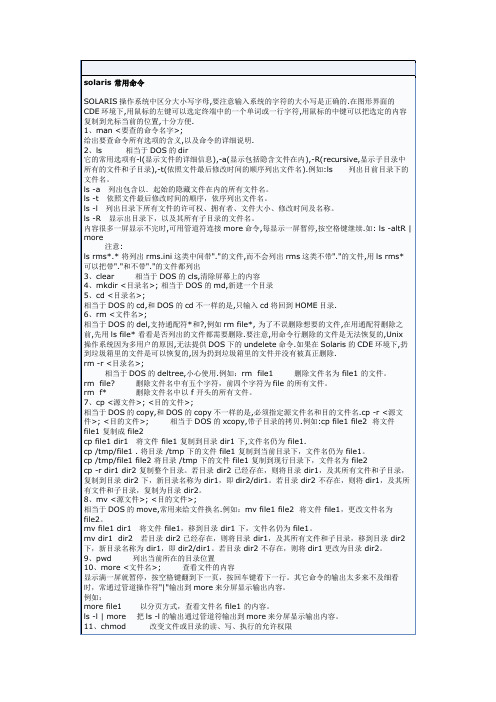
solaris 常用命令SOLARIS操作系统中区分大小写字母,要注意输入系统的字符的大小写是正确的.在图形界面的CDE环境下,用鼠标的左键可以选定终端中的一个单词或一行字符,用鼠标的中键可以把选定的内容复制到光标当前的位置,十分方便.1、man <要查的命令名字>;给出要查命令所有选项的含义,以及命令的详细说明.2、ls 相当于DOS的dir它的常用选项有-l(显示文件的详细信息),-a(显示包括隐含文件在内),-R(recursive,显示子目录中所有的文件和子目录),-t(依照文件最后修改时间的顺序列出文件名).例如:ls 列出目前目录下的文件名。
ls -a 列出包含以.起始的隐藏文件在内的所有文件名。
ls -t 依照文件最后修改时间的顺序,依序列出文件名。
ls -l 列出目录下所有文件的许可权、拥有者、文件大小、修改时间及名称。
ls -R 显示出目录下,以及其所有子目录的文件名。
内容很多一屏显示不完时,可用管道符连接more命令,每显示一屏暂停,按空格键继续.如: ls -altR | more注意:ls rms*.* 将列出rms.ini这类中间带"."的文件,而不会列出rms这类不带"."的文件,用ls rms* 可以把带"."和不带"."的文件都列出3、clear 相当于DOS的cls,清除屏幕上的内容4、mkdir <目录名>; 相当于DOS的md,新建一个目录5、cd <目录名>;相当于DOS的cd,和DOS的cd不一样的是,只输入cd将回到HOME目录.6、rm <文件名>;相当于DOS的del,支持通配符*和?,例如rm file*, 为了不误删除想要的文件,在用通配符删除之前,先用ls file* 看看是否列出的文件都需要删除.要注意,用命令行删除的文件是无法恢复的,Unix操作系统因为多用户的原因,无法提供DOS下的undelete命令.如果在Solaris的CDE环境下,扔到垃圾箱里的文件是可以恢复的,因为扔到垃圾箱里的文件并没有被真正删除.rm -r <目录名>;相当于DOS的deltree,小心使用.例如:rm file1 删除文件名为 file1 的文件。
solaris常用命令及使用

set prompt='%~ ' # %~ 表示当前路径
13、如何修改屏幕分辨率?
首先,在/dev/fbs中得到图形卡类型;
然后用/usr/sbin下的相关配置命令,如ffbconfig/afbconfig等;
以 ffbconfig为例,使用#ffbconfig -prconf,获得可使用的分辨率和当前分辨率;
8、answerbook的安装,进入……/product目录后,用如下命令:pkg -d .
9、SUN U60只能在单用户模式下运行,如何恢复?
问题描述:
为了将工作站设为从DHCP动态分配IP,并且将主机名由"unknown"改为原名
修改了/etc/init.d/rootusr,将dhcpinfo后面三行(不是四行)注释掉;
a) su
b) ***; connect internal
f) SVRMGRL> startup
g) SVRMGRL> quit
h) lsnrctl start
11.重启动,你就可以以无密码的root登陆了,这时更改你的密码。
4、如何动态改变SWAP区的大小?
方法是:先用mkfile建一个空文件,然后用Swap 命令即可;具体步骤,举例说明如下:如利用/export/home磁盘片中的空间,把swap区扩大200m(当然你可以要求更大):
a)、 #mkdir /export/home/swap
步骤如下:
1.把你的solaris光盘放进cdrom
2.键入stop+a
3.当出现'ok'字样时,键入boot cdrom -s
Solaris技术手册
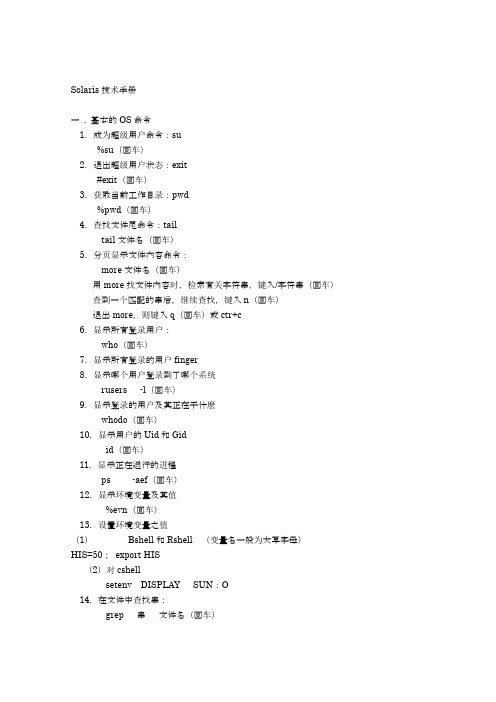
Solaris技术手册一 . 基本的OS命令1.成为超级用户命令:su%su(回车)2.退出超级用户状态:exit#exit(回车)3.获取当前工作目录:pwd%pwd(回车)4.查找文件尾命令:tailtail文件名(回车)5.分页显示文件内容命令:more文件名(回车)用more找文件内容时,检索有关字符串,键入/字符串(回车)查到一个匹配的串后,继续查找,键入n(回车)退出more,则键入q(回车)或ctr+c6.显示所有登录用户:who(回车)7.显示所有登录的用户finger8.显示哪个用户登录到了哪个系统rusers -l(回车)9.显示登录的用户及其正在干什麽whodo(回车)10.显示用户的Uid和Gidid(回车)11.显示正在运行的进程ps -aef(回车)12.显示环境变量及其值%evn(回车)13.设置环境变量之值(1)Bshell和Rshell (变量名一般为大写字母)HIS=50;export HIS(2)对cshellsetenv DISPLAY SUN:O14.在文件中查找串:grep 串文件名(回车)15.显示文件类型file 文件名(回车)16.生成新文件方法(1)使用cat命令cat >>f1(回车)输入文本(回车)ctr+d(2)使用touch命令touch f1(回车)(3)cp f1 f217.文件改名mv f1 f2(回车)18.如何查找文件findfind / -name myfile -printfind /usr -name ˋ*ˊC -print19.如何删去所有core文件:find / -name core -exec rm { } ¥;20.利用管道|man cat | lp(回车)ps -aef | grep openwin(回车)21.杀掉进程kill — 9 PID22.显示所示所有路径echo $PATH23.查找某程序位于何处:which openwin(回车)24.设置路径:(1)Bshell和KshellPATH=目录:目录:目录•••••;export PATH (2)ChellSet path=(目录:目录:目录•••)25.查联机手册man lp(回车)26.显示磁盘空间使用情况df -k(回车)二 . 引导和关闭系统1. 在OK状态下引导系统到多用户OK boot(回车)2.在OK状态下引导到单用户OK boot -s(回车)3.从单用户到多用户ctrl+D4.如何下机# init 0(回车)5.如何紧急下机stop+A三. . 设备管理与使用:1.检查磁盘使用情况du(回车)or du -s(回车)2.查找磁盘信息prtvtoc /dev/rdsk/c0tld0s3(回车)3.格式化软盘使之为dos格式fdformat -d(回车)4.在软盘上生成文件系统fdformat(回车)newfs /dev/diskette(回车)5.将软盘从软区中退出eject /dev/diskette(回车)6.如何来回拉磁带mt -f /dev/rmt/o retension7.倒带mt -f /dev/rmt/o rewind8.查寻磁带驱动器的状态mt -f /dev/rmt/o status(回车)四 . 文件系统1./ect/vfstab文件中一行的意义2.显示当前已安装的文件系统mount(回车)3.检查文件系统的一致性fsck(回车)4.安装某类文件系统mount -F nfs(回车)mount 安装点5.拆卸某个文件系统umount 安装点6.用盒式磁带备分文件系统过程:(1)init s(回车)(进入单用户)(2)nfsdump cuf /dev/rmt/0 C0t0d0s3(回车)7.恢复一个备分的文件系统(1)init s(回车)(2)umount 安装点(3)newfs /dev/rdsk/c0t0d0s3(回车)(4)mount安装点(回车)(5)cd安装点(6)ufsrestore rvf /dev/rmt/0(回车)五 . 网络使用命令1.显示子网中所有机器:rup(回车)2.登录到远程系统中rlogin远程系统机器名3.判断远程系统是否可用(1)ping远程系统名(回车)(2)rup远程系统名(回车)4.在系统之间传送文件(1)ftp(2)rcp六 . 安全性:1.建立或改变用户口令:password 用户名(回车)2.设置文件的权限:chmod nnn f1(回车)3.改变文件的所有者:chown 用户名文件名4.改变文件组的属性:chgrp 组名文件名(回车)七 . 系统常用命令1.查系统的机器号sysdef -h(回车)或hostid(回车)2.查询某个系统启动了多久uptime(回车)3.查询一个系统最近何时被引导过who -b(回车)4.查系统硬件类型uname -m(回车)5.查系统的CPU类型uname -p(回车)6.查系统OS版本号uname -r(回车)7.增加系统交换区(1)列出swap文件swap -l(回车)(2)生成swap文件mkfile nnn [k/b/m]文件名(回车)(3)增加swap区swap -a [swap文件绝对路径名](4)删除可用的swap文件swap -d swap文件(5)增加一个swap文件到/etc/vfstab 文件中:swap 文件绝对路径— swap — no —8.查询系统日期daet(回车)9.显示系统配置信息sysdef(回车)或prtconf(回车)第二章.Netra系统的安装与培训一 . Netra的安装1.OK boot cdrom(回车)2.回答N(回车)3.回答Yes(回车)二 .Netra系统的配置1.进入配置界面(窗口)••••••login:键入setup(回车)••••••password:键入setup 的口令,即setup(回车)2.用鼠标左键,点击Netscape图形界面3.接下来出现用户校验窗口,再次输入用户名setup及其口令setup即可进入管理窗口界面。
solaris 10基本命令

【3】查看端口
netstat -an | grep 8010
242.4
df -hk
ifconfig -a
ps -ef | grep ora_
tail -f /var/adm/messages
chown name1 /export/home/name1
5、修改/etc/passwd文件
vi /etc/passwd
把其中::/home/name1修改为::/export/home/name1
6、更换用户shell,使用bash可以使用上下方向键来选择历史命令
:bin/sh修改为:/bin/bash
:wq!(保存退出)
【2】tar命令
tar把文件保存到归档介质中,或直接从介质中读取归档文件。归档介质可以是软盘、磁带或常规文件。
1。使用tar创建备份
tar c(r)vn filename 或 tar cvfk device
#device参数是备份设备名称或是tar备份文件
"t"和“v"选项的组合可以显示一个目录列表
“f"指明下一个参数(device)为要读取得备份内容
3。从tar备份重读取文件
tar xvf device filename
#tar查找device上的备份,把适合filename的所有文件提取出来,并把他们放到当前路径相关的位置。注意,tar不能识别通配符,所以filename中应该是一系列明确的文件名。
#c——指定创建一个新的备份,它可以覆盖已有的同名文件
r——自动把文件加到档案文件的尾部,而不是生成新的文件。注意r选项只对磁盘上的档案文件有效,不能在磁带上使用。
SOLARIS操作系统常用命令
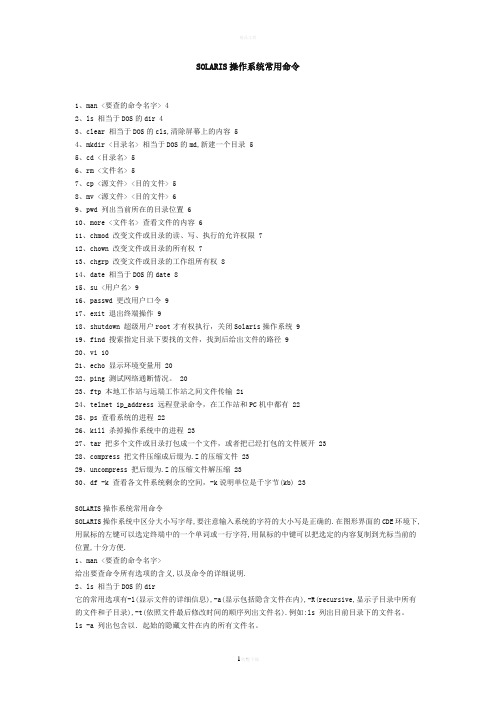
SOLARIS操作系统常用命令1、man <要查的命令名字> 42、ls 相当于DOS的dir 43、clear 相当于DOS的cls,清除屏幕上的内容 54、mkdir <目录名> 相当于DOS的md,新建一个目录 55、cd <目录名> 56、rm <文件名> 57、cp <源文件> <目的文件> 58、mv <源文件> <目的文件> 69、pwd 列出当前所在的目录位置 610、more <文件名> 查看文件的内容 611、chmod 改变文件或目录的读、写、执行的允许权限 712、chown 改变文件或目录的所有权 713、chgrp 改变文件或目录的工作组所有权 814、date 相当于DOS的date 815、su <用户名> 916、passwd 更改用户口令 917、exit 退出终端操作 918、shutdown 超级用户root才有权执行,关闭Solaris操作系统 919、find 搜索指定目录下要找的文件,找到后给出文件的路径 920、vi 1021、echo 显示环境变量用 2022、ping 测试网络通断情况。
2023、ftp 本地工作站与远端工作站之间文件传输 2124、telnet ip_address 远程登录命令,在工作站和PC机中都有 2225、ps 查看系统的进程 2226、kill 杀掉操作系统中的进程 2327、tar 把多个文件或目录打包成一个文件,或者把已经打包的文件展开 2328、compress 把文件压缩成后缀为.Z的压缩文件 2329、uncompress 把后缀为.Z的压缩文件解压缩 2330、df -k 查看各文件系统剩余的空间,-k说明单位是千字节(kb) 23SOLARIS操作系统常用命令SOLARIS操作系统中区分大小写字母,要注意输入系统的字符的大小写是正确的.在图形界面的CDE环境下,用鼠标的左键可以选定终端中的一个单词或一行字符,用鼠标的中键可以把选定的内容复制到光标当前的位置,十分方便.1、man <要查的命令名字>给出要查命令所有选项的含义,以及命令的详细说明.2、ls 相当于DOS的dir它的常用选项有-l(显示文件的详细信息),-a(显示包括隐含文件在内),-R(recursive,显示子目录中所有的文件和子目录),-t(依照文件最后修改时间的顺序列出文件名).例如:ls 列出目前目录下的文件名。
solaris常用系统管理命令

vxassist -g smpdbdg mirror lv_recchunk1 layout=nostripe smpdbdg2
vxassist -g smpdbdg -U gen make lv_recchunk2 2000m layout=nolog smpdbdg1
c0t0d0s2 sliced - - error
c0t0d0s7 simple c0t0d0s7 rootdg online
c1t0d0s2 sliced - - online
c1t1d0s2 sliced smpdg2 smpdg online
c1t2d0s2 sliced smpdbdg1 smpdbdg online
newfs -C -f /dev/vx/rdsk/smpdg/lv_smp
假设现在的一台机器上挂接到/sms
mkdir /sms
chown smp:smp /sms
vxvol -g smpdg startall
mount /dev/vx/dsk/smpdg/lv_smp /sms
umount /sms
vxassist -g smpdbdg -U gen make lv_logdbs 300m layout=nolog smpdbdg1
vxassist -g smpdbdg mirror lv_logdbs layout=nostripe smpdbdg2
vxassist -g smpdbdg -U gen make lv_phydbs 100m layout=nolog smpdbdg1
solaris常用命令

operation : +,-
permission:r,w,x
$chmod a+w filename
权限 值
rwx 7
rw- 6
r-x 5
r-- 4
-wx 3
-w- 2
--x 1
--- 0
权限 值
rw-r--r-- 644
rwxr-x--x 751
$chown -R ora816 ora816
$chown ora816 .profile
19.ps ,显示进程
ps 先是当前窗口启动的进程
ps -ef 列出系统的所有进程
uid:用户id号
pid:进程号
ppid:父进程号
c:进程进度
stime:进程开始时间
swap 145020 204 144816 1% /tmp
22 man
$man ls
23 vi,编辑命令
vi 的操作方式有两种,命令方式,输入方式,用Esc来切换
(1) 启动与退出
$vi filename
$vi + filename 停在空行第一个位置
8.ln 连接命令,格式:ln exit-file new-file
ln -s exit-file new-file
9.Mv,移动或修改文件名,命令格式:mv [-options] source destination
mv y1 y2
10.rm ,删除文件或者目录
Developer
Entire distribution
Entire distribution plus OEM support
solaris系统命令

solaris系统命令静态文件:基本命令:1. 在线指令帮助执行格式:man command-nameExample: % man ls2. 文件名的缩写符号[与其他命令联合使用,如:ls find等] ? 代表文件名称中之单一字元。
* 代表文件名称中之一字串。
3. 列出目前所在目录位置执行格式:#pwd4. 查看文件内容cat命令可用于连接并显示文件的内容:命令格式是:cat [options] file1 file2 …主要的选项是:-e 用美元符($)标记行的结束(必须和-v联用)。
-s cat在找不到文件时不显示任何信息。
-t 用^l来标记制表符(TAB),必须和-v联用。
-u 使cat不缓冲输出。
-v 显示除制表符(TAB)、换行符(NEWLINE) 和走纸符(FORM-FEED)以外的非打印字符。
若文件很大,可用Ctrl+s和Ctrl+q键来控制屏幕输出的暂停和继续。
pg命令可以一次一屏地显示文件:命令格式是:pg [option] file-name-list主要的选项是:+ [行号] 从某行开始显示文件,Line是行号- [行号] 每页显示的行数例如:pg +10 -2 localhost_log.2008-02-27.txt //从文件的第十行显示,每屏显示两行pg命令在显示输出一屏后,它提示你输入一个命令:.h 显示pg完整命令表.q或Q 退出.+n 向下移动n屏//n代表数字.-n 向上移动n屏//n代表数字.+nl 向下移动n行//n代表数字.-nl 向上移动n行//n代表数字.d或Ctrl+D 一次移动半屏//n代表数字./string/ 显示含有string字符串的一屏.in 如果命令行中定义了多个文件名,阅读下面第i个文件.ip 如果命令行中定义了多个文件名,阅读上面第i个文件more命令可以一次一屏地显示文件:命令格式是:more file-name-listmore命令在显示输出一屏后,它提示你输入一个命令:.? 显示more完整命令表.q 退出.SPACE 向下移动一屏.RETURN 向下移动一行.d或Ctrl+D 一次移动半屏./string 显示含有string字符串的一屏.v 调用vi编辑程序//在浏览页面直接按v字母即进入vi编辑模式,完成编辑后推出vi模式回到more的浏览模式【要注意的是,more实用程序是Berkeley分校研制的,并不是所有的Unix版本都有这个实用程序。
solaris常见命令包含注释

solaris常见命令包含注释solaris常见命令包含注释(收集)差别概览(click)命令区别(click)安装区别(本贴)软件管理(本贴)系统管理(click)设备管理(click)安全和加固(click)监视和性能(click)备份恢复故障诊断1.默认shellsolaris的默认shell是Bourne shell,名为/bin/sh2.文件系统标准的solaris文件系统格式是UFS,还可以使用VxFS,QFS,从Solaris 10 u2版开始,还可以使用ZFS。
3.文件系统目录布局而Solaris的/proc目录仅包含进程信息,不能从/proc目录获取系统信息或调整内核变量,但Solaris使用/platform目录,这个目录包含平台特定的信息和应用,Linux没有与Solaris的/platform对应的目录。
3.命令为了保持对System V,BSD,GNU软件的兼容性,除了常规的/bin(/usr/bin)和/sbin(/usr/sbin)目录外,Solaris还使用了一些扩展的命令目录,这些目录如下所示:/usr/openwin/bin/usr/dt/bin/usr/sfw/bin/opt/sfw/binusr/xpg4/binusr/ccs/bin/usr/ucb其中:/usr/bin 标准的System V命令/usr/ucb 传统的BSD命令有些命令在这两个目录中都有,但用法可能不同,比如basename df du echo expr fastbootfasthalt file from groups install ldlint ln lpc lpq lpr lprmlptest ls mkstr printenv ps rusagesed shutdown stty sum test touchtr tset users vipw whereis whoami免费软件的部署Linux和Solaris相同,这些GNU的命令在Solaris中通常都以g字母开头,比如gtarSystem V和BSD中有两个目录包含免费软件:/usr/sfw/bin和/opt/sfw/bin。
solaris命令集锦

2> go
1> shutdown
2> go
开启U2000的数据库
# su - sybase
$ cd /opt/sybase/ASE*/install
$ ./startserver -f ./RUN_DBSVR &
$ ./startserver -f ./RUN_DBSVR_back &
8.设置退格键删除 stty erase ^H
修改网卡MTU值 #ifconfig hme0 mtu 1468
查看文件夹或大小 #du -k 文件夹名称/文件名
9.snoop抓包使用 snoop -o 保存文件名 源IP and 目的IP and port 端口号 and tcp or udp
L :光标移至屏幕最后行
0:(注意是数字零)光标移至当前行首
$:光标移至当前行尾
12、如何修改主机名?
/etc/inet/hosts
/etc/hostname.xxx(xxx代表你的网卡的名称)
/etc/nodename
/etc/inet/ipnodes(ipv6协议使用的主机文件)
6.查看系统已有的静态路由信息 netstat -rn
查看网卡状态 ifconfig -a
7.查看主机内存大小 prtconf |grep Memory
查看到CPU或内存占用情况 prstat
查找含某字段的进程 ps -ef|grep 字段名
查看安装的字符 #locale -a屏幕显示包含如下字样,表示Solaris操作系统的字符集安装正确。
zh_CN.GB18030
Solaris基本命令
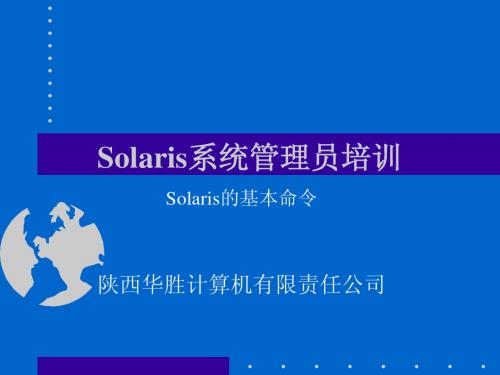
说明:在系统中,通常“ . ” 表示本级目录,“ .. ” 表示上 级目 录
pwd 命令(print working directory)
不跟任何参数,显示工作路径。
格式: pwd
ls 命令(list ) 列出目录中的文件,相当于DOS的 dir 命令
格式:ls [option] [file-list]
head和tail命令
功能:显示文件起始 n 行或最后 n 行。
常见形式: head -5 filename
tail -5 filename
head filename tail filename
wc命令 功能:统计指定文件的行数、字符数、单词数 格式: [option]: wc [option] filename -c ;counts bytes
启动过程
l 启动有四个阶段 Boot PROM 阶段 Boot program 阶段 Kernel 初始化阶段 /sbin/init 阶段 启动过程: 自检、显示系统信息、读取启动设备的0扇区、在启动设备寻找 启动程序、加载启动程序、启动内核、运行/sbin/init。 /sbin/init程序 读取/etc/inittab文件。Init程序执行/sbin/rc*脚本。
rm(remove)命令 (del) 格式:rm [option] filename [option]: -r -i
more命令
功能:逐屏显示文件
格式:more filename
执行过程中:
· 按空格显示下一屏,回车显示下一行。 · 或^c 退出显示 q · = · !command
grep命令 功能:在文件中查找字符串,并显示符合要求的行。 格式:grep [option] string file_list eg:# grep sh /etc/passwd
Solaris10初学者快速入门

Solaris 初学者快速入门上海海事大学信息化办公室版权所有侵权必究目录1.SOLARIS操作系统常用命令 (5)1.1man <要查的命令名字> (5)1.2ls相当于DOS的dir (6)1.3clear 相当于DOS的cls,清除屏幕上的内容。
(8)1.4mkdir <目录名> 相当于DOS的md,新建一个目录。
(8)1.5cd <目录名> (8)1.6rm <文件名> (8)1.7cp <源文件> <目的文件> (9)1.8rcp命令 (9)1.9mv <源文件> <目的文件> (10)1.10pwd列出当前所在的目录位置 (10)1.11more <文件名>查看文件的内容 (10)1.12chmod 改变文件或目录的读、写、执行的允许权限 (10)1.13chown 改变文件或目录的所有权 (11)1.14chgrp 改变文件或目录的工作组所有权 (11)1.15date相当于DOS的date (12)1.16su <用户名> (12)1.17添加用户useradd命令 (12)1.18passwd 更改用户口令 (12)1.19exit退出终端操作 (12)1.20shutdown 超级用户root才有权执行,关闭Solaris操作系统 (12)1.21find搜索指定目录下要找的文件,找到后给出文件的路径 (13)1.22编辑软件vi使用 (13)1.23echo显示环境变量用 (20)1.24ping测试网络通断情况。
(20)1.25ftp本地工作站与远端工作站之间文件传输 (20)1.26telnet ip_address 远程登录命令,在工作站和PC机中都有 (21)1.27ps查看系统的进程 (21)1.28kill杀掉操作系统中的进程 (22)1.29tar把多个文件或目录打包成一个文件,或者把已经打包的文件展开 (22)1.30compress把文件压缩成后缀为.Z的压缩文件 (23)1.31uncompress 把后缀为.Z的压缩文件解压缩 (23)1.32du 查看目录所占磁碟容量 (23)1.33df –h查看各文件系统使用的空间 (24)1.34prstat :系统进程监控 (24)1.35看内存大小 swap -s命令 (26)1.36Uptime命令 (26)1.37输入定向符 > 命令 (26)1.38输入定向追加符>>命令 (27)2.unix管道 (27)3.solaris上应该如何监控CPU使用情况 (30)1.39VMware solaris 10 无法上网解决办法 (32)1.40Solaris10 FTP配置...................................................................... 错误!未定义书签。
- 1、下载文档前请自行甄别文档内容的完整性,平台不提供额外的编辑、内容补充、找答案等附加服务。
- 2、"仅部分预览"的文档,不可在线预览部分如存在完整性等问题,可反馈申请退款(可完整预览的文档不适用该条件!)。
- 3、如文档侵犯您的权益,请联系客服反馈,我们会尽快为您处理(人工客服工作时间:9:00-18:30)。
SUN 操作系统入门大全第一章 SUN 基础知识的目录第一部分 SUN基础知识一.SUN发展简史(一)硬件体系(二)软件体系二. PROM状态命令与参数(一)指令集(二)环境变量三.系统安装四.UNIX 命令(一)基本命令1.ls 显示文件名,等同于dos下dir命令2.cd 目录转换,等同于dos下cd命令3.pwd 显示当前路径4.cat 显示文件内容,等同于dos下type命令5.more 以分页方式查看文件内容.6.rm 删除文件7.mkdir 创建目录8.rmdir 删除目录9.cp 文档复制10.mv 文件移动11.du 查看目录所占磁碟容量12.find 文件查找13.man 随机文档14.vi 编辑器(二)增强命令1.ln 文档连结2.grep 搜索字符串3.fgrep 搜索字符串4.file 显示文件类型5.diff 比较文档或目录之不同内容6.cmp 比较文档相同部分7.ftp 远程文件传输8.telnet 远程终端访问9.IO 重新导向第二部分 SUN系统管理五.用户管理(一)用户基本知识1.文件信息2.缺省权限3.系统安全文件(二)相关命令1.chmod 改变文档或目录之属性2.chown 改变文档或目录之拥有权3.chgrp 改变文档或目录之群组拥有权4.touch 改变文档或目录之最後修改时间5.who 查看系统注册用户6.id 查看当前用户用户号和组号7.passwd 修改用户口令8.su 转换用户(三)SHELL特点1. s olaris三类shell2. B shell3. C shell4. dtterm(四)创建,删除用户帐户六.文件系统管理(一)硬盘和文件资源1. 逻辑硬盘设备命名的约定2.dmesg命令3.showrev 命令(二)硬盘分区1.format实用程序2.newfs 创建文件系统3.fsck 修复文件系统(三)挂接文件资源1.mount 文件系统挂接2.df 显示文件系统所占用的硬盘空间3.umount 摘下文件资源(四)自动挂接文件资源(五)NFS资源1.share,shareall 共享文件资源2.dfshares 显示远程机共享资源3.mount 挂接远程文件资源4./etc/dfs/dfstab 自动挂接(六)卷管理(七)自动安装文件系统七.进程管理1.ps 显示进程号2.kill 清除进程3.nohup非挂起运行八.软件包管理1.pkginfo 显示软件包信息2.pkgadd 增加软件包3.pkgchk 校验软件包的安装4.pkgrm 删除软件包5.spooling 软件包转储九. 数据备份和传输工具(一)数据设备名(二)数据备份命令1.ufsdump命令2.ufsrestore命令3.tar命令4.cpio命令press,uncompress,zcat 命令6.mt 命令7.dd 命令8.异地使用磁带机(必须为可信任用户,)十.改变运行等级(一)系统引导(二)系统操作等级1. 运行等级说明. 显示运行等级3.关闭系统的原因4.关闭系统(shutting down)(三)例子:1.增加一个磁带机并完成重新配置引导:2.从挂起的工作站上恢复3.从轻微问题中恢复4.从重要问题中恢复第三部分网络配置十一.网络应用配置(一)网络基本配置文件(二)远程访问命令(三)访问鉴别相关文件(四)网络监控1.rusers 标识网络上注册用户2.rup 标识网络上主机3.ping 检测主机连接状况stat 显示与网络有关的各种数据结构5.ifconfig 显示网络接口6.route 路由设置7.arp 反响解析8.nfsstat 监控NFS第四部分系统应用十二.图形窗口配置1.双屏配置2.显卡分辨率调整3.XWININFO 分辨率确认4.XHOST XSERVER访问控制5.OPENWIN 初始化6.CDE桌面初始化7.终端窗口控制字符十三.系统统计1.PRTCONF 系统信息2./USR/PLATFORM/SUN4U/SBIN/PRTDIAG -V3.SYSDEF 系统信息4.EEPROM 显示机器IDPROM变量5.VMSTAT 监视CPU和内存6.MPSTAT 监视多个CPU状态7.IOSTAT 监视磁盘状态8.UPTIME 显示系统运行时间以及在过去的15分钟内系统的负载情况第二章 SUN 基础知识详解第一部分 Sun基础知识一.Sun发展简史(一)硬件体系年限产品特征81--89 Sun1/2/3 CISC Motrala 680x0系列89--94 Sun4/60 sparc1 65 sparc1+70 sparc2Server :, Sun/290/670/690 Risc sparc 93--96 Sparc10/20Server: 1000/2000 SuperSparc96--97 Ultra1(140/170/170E/200E)Ultra2 Server :, E150,E3000 UltraSparc,Sbus总线,UltraSCSI接口UPA接口98--99 Ultra5 Ultra10 UltraSparc,PCI总线,IDE接口Ultra30 Ultra60Server :, E250,E450 UltraSparc,PCI总线,UltraSCSI接口UPA接口(二)软件体系版本特征Solaris 1.x SunOS 4.1.3(BSD)+OpenWindow 3.0Solaris 2.x System V 32bit2.5.1 SunOS 5.5.1 +OpenWindows CDE1.0.22.6 SunOS5.6+CDE1.2.1+Motif1.2.6Solaris 2.7(7) 64 bit SunOS7+CDE1.3+Motif2.1.0 logging UFS二. PROM状态命令与参数(一)指令集格式: OK> 指令命令说明1.banner 显示当前机器配置状况,CPU,内存,hostid,EtherNet2.probe-scsi 显示内部SCSI通道所挂接设备3.probe-scsi-all 显示所有SCSI通道及所挂接设备4.probe-ide 显示所有IDE通道及所挂接设备(针对U10,U5)5.devalias 显示设备别名,如 cdrom,disk,disk0,disk1等6.printenv 无参数,显示环境变量或参数为环境变量名如: printenv auto-boot?7.setenv 设置环境变量,如: setenv auto-boot? false8.set-default 恢复环境变量预定值如:set-default auto-boot?9.set-defaults 恢复所有环境变量预定值10.boot device option 启动主机设备别名: cdrom 或disk设备名: /pci@1f,4000/scsi@3,1/disk@6,0:foption -r 设备配置 -s 单用户11.eject cdrom|floppy 弹出cdrom或floppy12.reset 复位13.test net14.watch-net-all15.show-devs(二)环境变量变量名说明1.auto-boot? 预定值=true 自动启动 =false 进入PROM状态2.diag-switch? 预定值=false启动状态,启动设备名为boot-device =true 诊断状态,启动设备名为diag-device3.boot-device 预定值=disk4.diag-device 预定值=net5.tpe-link-test? 网络检测 =true 检测网络(一部分机器具有此变量)三.系统安装(一) 等待显示器点亮瞬间,按STOP+A键(先按住STOP,再按A)等待出现OK状态OK> probe-scsi <-检测SCSI设备,至少应有0号(HD),1号(HD),6号(光驱)设备OK>boot cdrom(二)系统启动后,等待安装界面I . system identification,下述步骤为简略说明1. 安装界面语言选择,默认为English2. 输入主机名(hostname),可输入原主机名3. 选择是否有网络,选择Yes4. 输入IP地址,可输入原IP地址5. 名服务(name service),选择No6. 子网(system part of subnet),选择No7. 指定时区 Asian,Eastern – People’s Republic of china8. Date and TimeII. 系统安装1. Allocate Client Service,默认为无,continue2. Select Languages , continue3. Select Software , 选择 Entire Distribition plus OEM support,continue4. Select Disk , available disk select diskC0t0d0C0t1d0 c0t1d0Select Root location -> c0t1d05. preserve data ,默认为不保留,continue6. Automatic layout File system 选择Manual layout7. Customize0 / 9001 swap 3002 overlap 4200(硬盘预定值)3 /space 3000*32bits SPARCs root partition must smaller than 2GB*and old PROMS(revision 2.5 or less) root partition must smaller than 1GB8.Mount remote file system ,默认为无,continue9.Begin install9. Auto rebootUnix文件系统初步介绍:unix基本是由一个核心(kernel)再加上各个大小功能不同的程序和文档组成,UNIX的整个文件系统是长在”root”之下,”root”是一般的说法,就路径的表示法,是“/”(这跟DOS)不同的是,DOS的根路径是用”\”表示,下面是比较重要的目录/bin binary的缩写,为与旧系统兼容,bin为指向/usr/bin的连接/dev device的缩写,包含了UNIX的设备文件/etc et cetera的缩写,包含了系统管理所许的文档和目录,/home 一般规划用于使用者的家目录/lib library的缩写,和/bin一样,已经挪至/usr/lib,此处是一个link/losts+found 这个目录为空,但当系统故障,如停电造成非正常关机,当重新启动机器时,有些无法归属的文档放于此处/tmp temporary的缩写,用于放置临时文件,系统开机自动清除/var various 缩写/var/adm 系统信息及统计数据/var/spool 文件打印及mail/var/tmp 与/tmp类似,公用临时区,但不自动清除,需系统管理员维护/usr user的缩写/usr/bin 存放大多数指令/usr/include 头文件/usr/lib 库函数/usr/ucb BSD系列的指令usr/man UNIX命令手册四.Unix 命令(一)基本命令1.ls 显示文件名,等同于dos下dir命令命令格式:ls [option] fileoption:-l 显示详细列表域1 :文件类型和文件权限域2 :文件连接数域3 :文件所有者名字域4 :文件用户组名字域5 :文件长度域6-8 :最近修改日期域9 :文件名-a 显示所有文件,包含隐藏文件(以. 起头的文件名)-R 显示文件及所有子目录-F 显示文件(后跟*)和目录(后跟/)-d 与l选项合用,显示目录名而非其内容2.cd 目录转换,等同于dos下cd命令注意目录分隔符为“/”,与dos相反命令格式:cd dirname3.pwd 显示当前路径4.cat 显示文件内容,等同于dos下type命令命令格式:cat filename5.more 以分页方式查看文件内容.命令格式:more filename6.rm 删除文件命令格式: rm [-r] filename (filename 可为档名,或档名缩写符号.) 例子:rm file1 删除档名为 file1 之文档.rm file? 删除档名中有五个字符,前四个字符为file 之所有文档.rm f* 删除档名中,以 f 为字首的所有文档.rm -r dir1 删除目录 dir1,及其下所有文档及子目录.7.mkdir 创建目录命令格式: mkdir [-p] directory-name例子:mkdir dir1 建立一新目录 dir1.mkdir -p dir/subdir 直接创建多级目录8.rmdir 删除目录目录必须首先为空命令格式: rmdir directory9.cp 文档复制命令格式: cp [-r] source destination例子:cp file1 file2 将文档 file1 复制成 file2cp file1 dir1 将文档 file1 复制到目录 dir1 下,文件名仍为 file1. cp /tmp/file1 . 将目录 /tmp 下的文档 file1复制到现行目录下,档名仍为 file1.cp /tmp/file1 file2 将目录 /tmp 下的文档 file1现行目录下,档名为file2cp -r dir1 dir2 (recursive copy) 复制整个目录.若目录 dir2 存在,则将目录dir1,及其所有文档和子目录,复制到目录 dir2 下,新目录名称为dir1.若目录dir2不存在,则将dir1,及其所有文档和子目录,复制为目录 dir2.10.mv 文件移动命令格式: mv source destination例子:mv file1 file2 将文档 file1,更改档名为 file2.mv file1 dir1 将文档 file1,移到目录 dir1 下,档名仍为 file1. mv dir1 dir2 若目录 dir2 存在,则将目录 dir1,及其所有档案和子目录,移到目录 dir2 下,新目录名称为 dir1.若目录 dir2 不存在,则将dir1,及其所有文档和子目录,更改为目录 dir2.11.du 查看目录所占磁碟容量命令格式: du [-sk] directory例子 :du dir1 显示目录 dir1 的总容量及其次目录的容量du -sk dir1 显示目录 dir1 的总容量,以k bytes为计量12.find 文件查找命令格式: find dir -name filename command例子:find . -name hello -print 寻找目前目录及所有的子目录内叫hello的文档.find . -ctime +7 -print 找出七天内未被更动的文档find . -size +2000m -print 找出大小超过2000 bytes的文档find /tmp -user b1234567 -print 在/tmp下属於b1234567的文档find . -name '*.c' -exec rm {} 删除所有的.c档find . -name test\* -print 显示当前目录及其子目录文件名前4位为test的文件名13.man 随机文档例子:man ls | col –b >ls.txt 生成文本文档catman –w –M /usr/man 生成索引关键字man –k keyword 关键字查找man –s number word 不同系统类别example: man –s 3s printf14.vi 编辑器命令状态:j,k,h,l:上下左右0:行首$: 行尾i,I :插入命令,i 在当前光标处插入 I 行首插入a,A:追加命令,a 在当前光标后追加,A 在行末追加o,O:打开命令,o 在当前行下打开一行,O在当前行上插入一行r,R :替换命令,r 替换当前光标处字符,R从光标处开始替换数字s: 替换指定数量字符x: 删除光标处字符dd: 删除当前行d0: 删除光标前半行d$: 删除光标后半行ctrl+f :后翻页ctrl+b:前翻页G : 文件尾数字G: 数字所指定行/string 查找字符串n 继续查找N 反向继续查找% 查找对应括号u 取消上次操作ex命令状态:set number 显示行号:set smd 显示显示状态:0 文件首:1,5 copy 7 块拷贝:1,5 del 块删除:1,5 move 7 块移动:1,$s/string1/string2/g 全文件查找string1并替换为string2:wq! 存盘退出(二)增强命令1.ln 文档连结命令格式:ln [-s] oldname newname同一文档,可拥有一个以上之名称,可将文档做数个连结.一个符号链是指向系统另一个文件的特殊文件,当访问这种文件时,它里面存放着一个路径名,该路径名用来引导用户到卡符号链所指的文件或目录例子:ln -s file1 file2 将名称 file2,连结至文档 file1.2.grep 搜索字符串命令格式:grep string filename寻找字串的方法很多,比如说我想找所有以M开头的行.此时必须引进pattern的观念.以下是一些简单的□例,以及说明:^M 以M开头的行,^表示开始的意思M$ 以M结尾的行,$表示结束的意思^[0-9] 以数字开始的行,[]内可列举字母^[124ab] 以1,2,4,a,或b开头的行^b.503 句点表示任一字母* 星号表示0个以上的字母(可以没有)+ 加号表示1个以上的字母\. 斜线可以去掉特殊意义<eg> cat passwd | grep ^b 列出大学部有申请帐号者名单cat passwd | grep ^s 列出交换学生申请帐号者名单cat passwd | grep '^b.503' 列出电机系各年级...grep '^\.' myfile.txt 列出所有以句点开头的行3.fgrep 搜索字符串命令格式:fgrep string file4.file 显示文件类型命令格式:file fileall文件类型为shell script,ELF 32bit,ASCII text,data or tar file5.diff 比较文档或目录之不同内容命令格式:diff [-r] name1 name2 ( name1 name2 可同时为档名,或目录名称.) 例子 :%diff file1 file2比较文档 file1 与 file2 内,各行之不同处.%diff -r dir1 dir2比较目录 dir1 与 dir2 内,各文档之不同处.6.cmp 比较文档相同部分命令格式:cmp file1 file27.ftp 远程文件传输命令格式: ftp [hostname|IP address]在进入 ftp 之後,如果与 remote host 连接上了,它将会询问你 username与密码,如果输入对了就可以开始进行文档传输.注意:如用户无密码,无法注册(1) ftp 命令ascii 将传输模式设为 ascii 模式.通常用於传送文字档.binary 将传输模式设为 binary 模式,通常用於传送执行档,压缩档与影像cd remote-directory 将远程主机上的工作目录改变.lcd [ directory ] 更改本地主机的工作目录.ls 列出远程主机上的文档.get remote [ local-file ] 取得远方的文档.mget remote-files 可使用通用字元一次取得多个文档.put local[ remote-file] 将本地主机的文档送到远程主机.mput local-files 可使用通用字元一次将多个文档放到远程主机上.help [ command ] 线上辅助指令.mkdir directory-name 在远程主机创建一个目录.prompt 更改交谈模式,若为 on 则在 mput 与 mget 时每作一个文档之传输时均会询问. quit/bye 离开ftp .(2) 后台执行ftp1.首先,将过程所用到的指令依顺序放入文档中,如下:%cat ftp_command!mkdir testlcd testcd testpromptbinarymget *.*bye2.其次,建一个.netrc档,属性为400,让ftp 自动到此读取Username与Password,方可顺利login 到的主机,如下:%cat .netrcmachine remote login anonymous password guest3.最後再执行下面指令即可.%nohup ftp remote < ftp_command > message &8.telnet 远程终端访问命令格式:telnet [hostname|IP address]*注:如使用root用户登录,其权限请参见11.3.49.IO 重新导向UNIX所有的程式执行时,均需要资料的输入以及输出资料.一般而言,资料是从键盘输入,并将资料输出到萤幕上,这就叫做标准输入及标准输出,而我们可以更改标准出输出入.A. 更改标准输入——在命令後方加"< <filename>" ,即可从<filename>这个文档输入资料.B. 更改标准输出——在命令後方加"> <filename>" ,即可将萤幕输出的资料导向到<filename>这个文档上.C. 更改标准输出——在命令後方加">> <filename>",功能与B.相似,只不过这会将资料加在文档後方.D. 管道——在两个命令中间加上'|',即可将前方指令的输出当成後方指令的输入.例:cd /tmpls -l > /tmp/ls.outcat /tmp/ls.outmore /tmp/ls.outrm /tmp/ls.outls | morels | wc -l (word count, count line number,算出文档数目)第二部分 Sun系统管理五.用户管理(一)用户基本知识1.文件信息ls -ldrwxrwxrwx filename(1)访问权限mode : rwx rwx rwx r:read w:write x:executeuser group other缩写 : (u) (g) (o)(2)文件类型- : 普通文件b : 块特殊文件,如硬盘和CDROM设备c : 字符文件设备或称“raw”设备文件l : 符号连接p : 管道或流,用于进程通讯d : 目录2.缺省权限创建文件和目录时,系统自动设置一定的权限.缺省权限由用户mask码控制$umask &显示用户umask码umask 设置文件目录022 新文件属主有读权和修改权用户组和其他用户有读权和修改权用户组和其他用户只有读权可用umask maskvalue 改变缺省权限3.系统安全文件/etc/passwd 用户注册表/etc/shadow 加密口令/etc/group 用户组/etc/default/login 访问控制说明:passwd文件是为系统中的用户授予和认证访问权限的第一个文件,其项目使用’:’分割. login_name:passwd_field:UID:GID:comment:home_directory:default_shelllogin_name 用户唯一登录名 comment 注释(finger使用)passwd_field 加密口令安全标记 home_directory 用户注册家目录UID 用户号 default_shell 命令解释器GID 用户缺省唯一组号默认:sh,csh,kshshadow 文件管理用户加密口令,该文件只对超级用户有读权限login_name:encrypted_pass:last_change:min:max:warn:inactive:expire:reserved login_name 用户名(同passwd) max 口令有效最大天数encrypted_pass 13字符长加密口令 warn 口令到期前多少天警告last_change 上次更改日期(from1970.1.1) inactive 被禁止登录前,帐号不活跃天数min 最小间隔天数 expire 用户禁止登录绝对日期(通常空白)group文件用于将计算机系统的用户分组groupname:passwd:gid:user-listgroupname 唯一组名 gid 为操作系统提供的代表组名的唯一标识号passwd 组加密后的口令 user-list 用逗号分割的所有可访问该组的用户清单理解UID和GID系统中的每一个用户名都被赋予了一个UID(User Identification Number 用户标识号),这些号在0-60000之间,系统使用UID将一个用户名和操作系统对该用户的标识等同起来,建立用户时,必须保证UID唯一。
